电脑怎么启动输入法 win10自带输入法如何打开快捷键
更新时间:2024-02-12 17:43:25作者:jiang
在如今数字化的时代,电脑已经成为人们工作和生活中不可或缺的工具之一,而在使用电脑时,输入法更是我们必不可少的功能之一。尤其是对于win10系统用户来说,自带的输入法更是方便实用。关于电脑启动输入法以及win10自带输入法如何打开的问题,我们该如何一步步操作呢?本文将为大家详细介绍,帮助大家更好地使用电脑输入法。
具体方法:
1.点击右下角输入法按钮,如图所示。
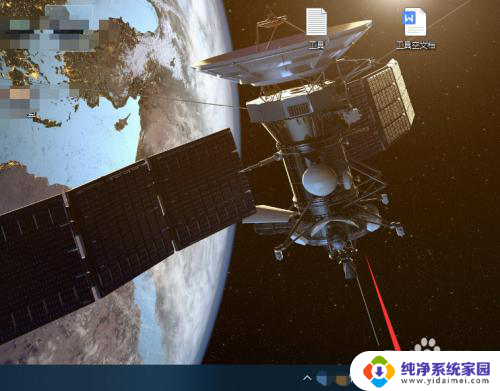
2.点击语言首选项。
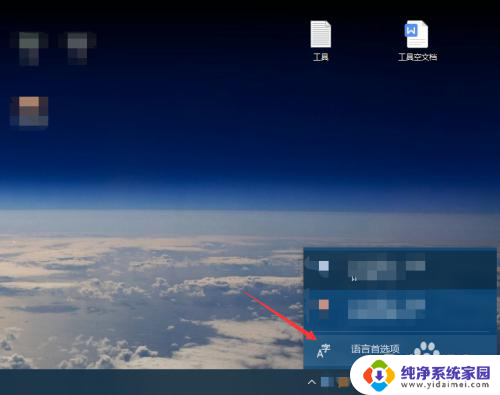
3.点击中文,选择选项。
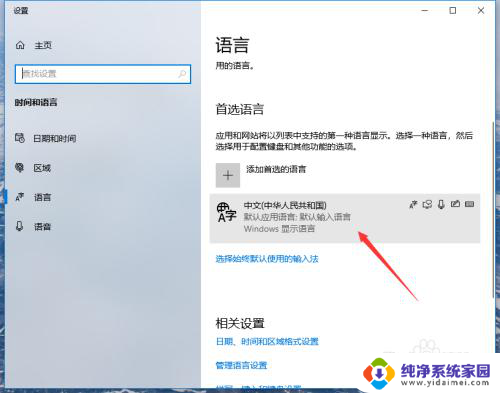
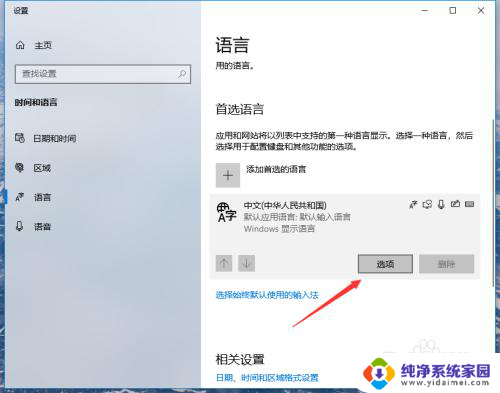
4.点击添加键盘。
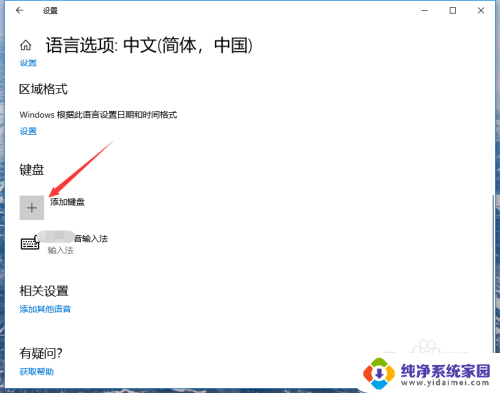
5.点击选择微软拼音。
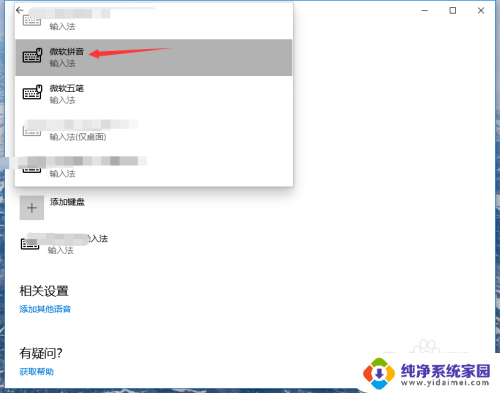
6.返回桌面,切换输入法即可打开自带输入法。
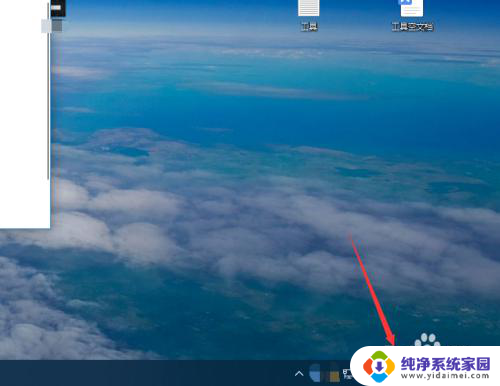
以上就是电脑如何启动输入法的全部内容,如果遇到这种情况,你可以按照以上步骤解决问题,操作简单快速,一步到位。
电脑怎么启动输入法 win10自带输入法如何打开快捷键相关教程
- 电脑打字手写输入法 win10自带输入法手写输入功能怎么开启
- 电脑输入法怎么添加快捷输入 win10自带输入法如何添加自定义快捷输入
- 电脑键盘怎么调出中文输入法 win10自带输入法如何启用
- 笔记本电脑怎么打开输入法 win10自带输入法如何关闭
- 电脑修改输入法快捷键 Windows10如何更改输入法快捷键
- win10输入法快捷键怎么设置 Win10输入法切换快捷键设置方法
- 输入法的快捷键怎么设置 win10输入法切换快捷键设置方法
- 电脑怎么弄中文输入法 win10自带输入法怎么打开
- 自定义输入法怎么设置 win10自带输入法如何设置自定义快捷输入
- win10手心输入法 Win10如何开启系统自带的手写输入法
- 怎么查询电脑的dns地址 Win10如何查看本机的DNS地址
- 电脑怎么更改文件存储位置 win10默认文件存储位置如何更改
- win10恢复保留个人文件是什么文件 Win10重置此电脑会删除其他盘的数据吗
- win10怎么设置两个用户 Win10 如何添加多个本地账户
- 显示器尺寸在哪里看 win10显示器尺寸查看方法
- 打开卸载的软件 如何打开win10程序和功能窗口